Arvutiomanikud esitavad sageli küsimuse: "Kuidas vaadata arvuti sätteid?". Kõige sagedamini seostatakse seda vajadusega uuendada seade opsüsteemile Windows 7. Mõned komponendid ei pruugi korralikult töötada või ei tööta üldse, kui uute osade valikusse suhtutakse vastutustundetult. Näiteks kui teie emaplaadil on maksimaalselt 16 GB kasutatud RAM-i ja soovite lisaks veel mõne gigabaidi latti seada, siis süsteem lihtsalt ei tunne lisamahtu ära ja efekti pole. Seetõttu on soovitatav teada oma seadme omadusi.
Kui vajate teavet Windows 7-ga töötava arvuti omaduste kohta
Arvuti parameetrite täpsustamise vajadus võib tekkida erinevates olukordades. Kõige sagedamini puutuvad kasutajad selle probleemiga kokku tarkvara ja utiliitide installimisel. Igal programmil on minimaalsed süsteeminõuded, mille see kasutaja arvutile kehtestab. Kui arvuti omadused ei vasta määratud andmetele, siis programm ei käivitu või töötab halvasti. Mängurakenduste käivitamisel seadmetes, mille omadused ei vasta isegi miinimumnõuetele, võib video kuvamisel esineda viivitusi ("külmub").
Arvutisse installitud rakenduse süsteeminõuded
See probleem ilmneb ka arvutikomponentide draiverite värskendamisel. Iga osade tarnija annab oma toodetele regulaarselt välja uusi draivereid – ainulaadset tarkvara, mis sünkroonib seadmete tööd. Draiverid on olemas igat tüüpi komponentide jaoks, alates emaplaadist kuni helikaardini. Kui kasutaja uuendusi ei jälgi, siis varem või hiljem tekib tal probleem, mis on seotud näiteks heli puudumisega (kui helikaardi draivereid pole värskendatud) ja muud.
Tuleb märkida, et kui teie arvutis on Nvidia graafikakaart ja installite AMD tarkvara, siis graafikaadapter ei tööta. Installige ainult need draiverid, mille teie osade tootja on välja andnud.
Vähemalt sarnane küsimus tekib personaalarvuti uuendamisel. See on tingitud asjaolust, et peaaegu kõigil komponentidel on oma omadused. Näiteks emaplaadil on oma pesa (pesa keskprotsessori jaoks) ja piiratud hulk RAM-i.

Osade arhitektuuri omadused
Kui otsustate vahetada CPU arvutis, mille pesa ei ühti emaplaadi pesaga, siis ei saa te seda osa lihtsalt arvutisse installida. RAM-i pulkadel on ka individuaalne standard - DDR. Kui süsteem toetab ainult DDR-3 standardit, peate ostma just sellised sulgud. Vastasel juhul ei saa te neid installida, kuna kõigi standardite pistikud on erinevad.
Kõigist arvuti üksikasjadest pole selliseid "funktsioone" ainult videokaardil ja toiteallikal.
Personaalarvuti omaduste tundmine on vajalik ka siis, kui on vaja saavutada arvuti kõrgeim jõudlus. See saavutatakse õigesti valitud komponentide abil. Näitena võib tuua paari: Inteli keskprotsessori ja Nvidia videokaardi, mis annavad häid jõudlusnäitajaid. Kui teie prioriteet on kiirus, siis tasub vaadata Internetist spetsiaalseid tabeleid, kus on näidatud neile sobivad protsessorimudelid ja videokaardid.
Kust näha arvuti või sülearvuti parameetreid
Windows 7 operatsioonisüsteemil on olemas kõik vajalikud tööriistad, et kasutaja saaks arvuti omaduste kohta värsket infot.
Süsteemi- ja seadmehaldur
Lihtsaim viis on kasutada valikut "Süsteem". Selleks vajate:
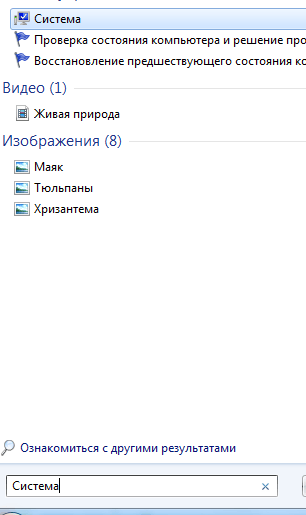
Pärast klõpsamist avaneb aken, kus kuvatakse ajakohane teave kasutaja arvuti konfiguratsiooni kohta. Siin näete süsteemi üldhinnangut, keskprotsessori nime ja mudelit, selle taktsagedust, RAM-i mahtu ja saate teada kasutatava operatsioonisüsteemi bitti.
Kui sellest teile ei piisa, klõpsake vasakpoolses menüüs nuppu "Seadmehaldur". Ilmub aken kõigi arvutisse installitud tarvikutega. Siin kuvatakse ainult teave installitud seadmete mudelite kohta.
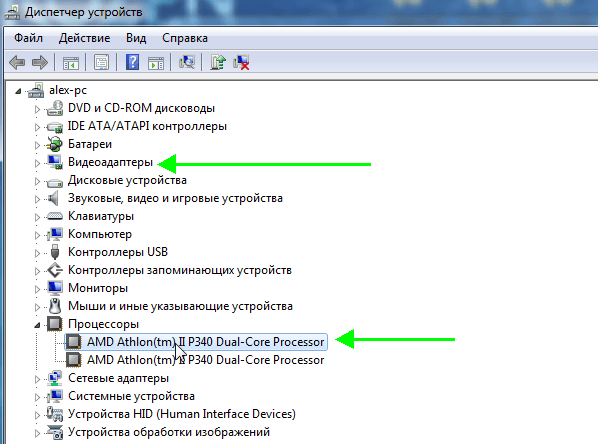
Arvuti omaduste vaatamine "Seadmehalduri" kaudu
Kuidas seda süsteemiteabe rakendusega teada saada
See on ainulaadne, väga mugav ja informatiivne rakendus, mis on sisse ehitatud Windows 7 operatsioonisüsteemi endasse. Alustamiseks vajate:
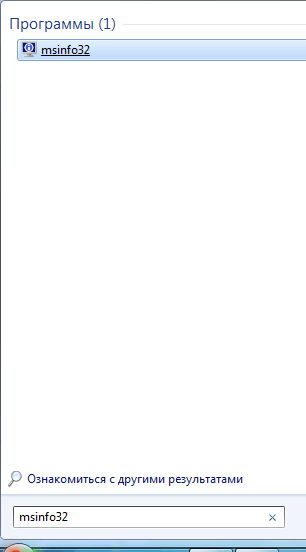
Tänu jaotistele saavad kasutajad kiiresti vaadata kogu teavet personaalarvuti komponentide ja operatsioonisüsteemi enda kohta: seadme protsessor, RAM, operatsioonisüsteem, kasutaja, võrk jne.
Tehniliste andmete avamine käsurea kaudu
Käsurida on iga Microsofti operatsioonisüsteemi standardfunktsioon ja sellel on lai valik funktsioone, sealhulgas sisseehitatud funktsioon arvuti omaduste ajakohaste andmete vaatamiseks. Kasutajal on vaatamiseks vaja:
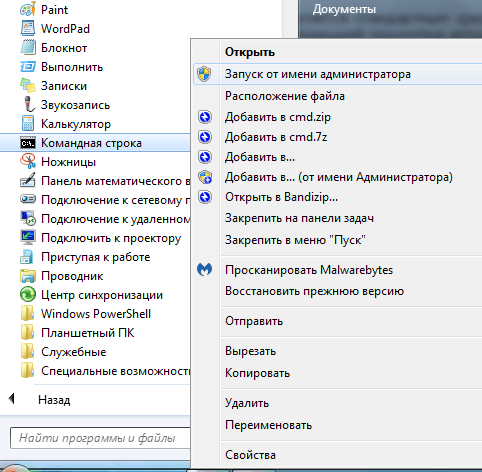
Käsurea liides ei ole kõige mugavam, kuid see võimaldab teil soovitud tulemuse saada. Siin kuvatakse teave: BIOS-i integreeritud keskkonna versiooni, operatsioonisüsteemi, füüsilise ja virtuaalse mälu mahu ja muude parameetrite kohta.
Kuidas kontrollida atribuute DirectX-i diagnostikatööriistaga
See meetod võimaldab kasutajatel teada saada mitte ainult üldist teavet operatsioonisüsteemi, selle bitisügavuse ja protsessori võimsuse kohta, vaid ka selgitada kasutatava arvuti multimeediumivõimalusi. Rakenduse käivitamiseks peab kasutaja:
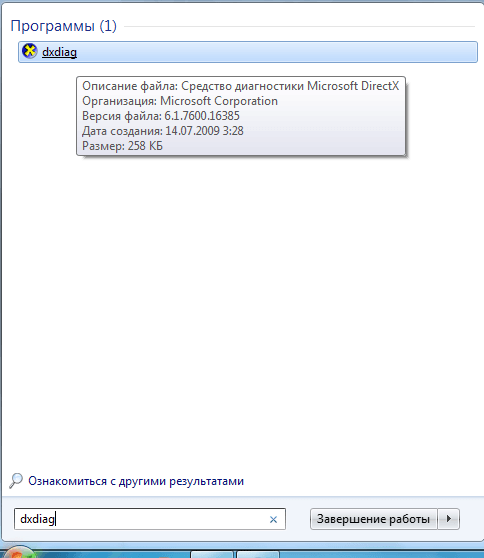
Aknas kuvatakse mitu vahekaarti: "Süsteem", "Ekraan", "Heli" ja "Sisend". Igaüks neist kuvab teavet arvuti komponentide kohta, kõige olulisemat teavet nende kohta (versioonid, mudelid, mälumaht, sagedus jne). Peate ainult ootama, kuni skannimisprotseduur on lõpule viidud.
Täiendavad rakendused
Mõnikord ei piisa süsteemiprogrammide võimalustest. Näiteks juhtudel, kui keskprotsessor või videokaart kuumeneb üle, on vaja jälgida jahutussüsteemi jõudlust ehk siis välja selgitada seadmete temperatuur. Vaatamata süsteemi utiliitide kõigile võimalustele ei paku nad selliseid andmeid, siis saab kasutusele võtta kolmandate osapoolte rakendused.
Speccy
Programm on hea Aida analoog ja pakub sama laialdast funktsionaalsust. Selle abiga saavad kasutajad vaadata teavet personaalarvuti kõigi parameetrite kohta: keskprotsessor, RAM, videokaart, emaplaat, installitud operatsioonisüsteemi versioon ja palju muud. Rakenduse liides on lihtne ja arusaadav isegi algajale arvutikasutajale. Peate lihtsalt rakenduse käivitama, pärast mida saate kõiki andmeid vaadata vasakpoolses menüüs olevate jaotiste abil.
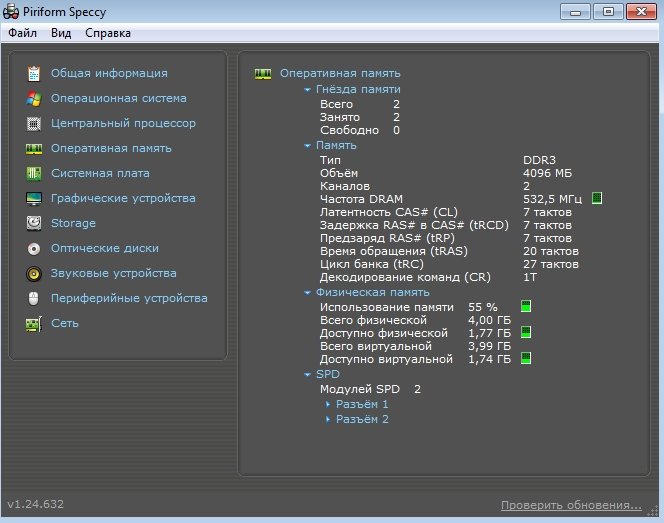
Speccy arvuti spetsifikatsioonide vaatamiseks
Programmi põhiomaduseks võib nimetada asjaolu, et see on kaasaskantav, see tähendab, et seda pole vaja installida. Nii saate koguda arvutitest teavet isegi USB-mälupulka kasutades, mis võib olla oluline süsteemiadministraatoritele.
Aida64 (endine Everest)
Utiliidil on üsna palju funktsioone. Kohe pärast programmide installimist ja käivitamist skannib see arvutit. Kasutaja näeb ajakohast ja olulist infot kõigi arvuti detailide kohta, sealhulgas RAM-i või videomälu mahu, tootjate, protsessorite mudelite, taktsageduse ja isegi jahutussüsteemi kohta.
Jaotises "Arvuti" saab kasutaja vaadata üldist teavet süsteemi kohta: teada saada installitud OS-i versiooni, DirectX-i, üldist teavet seadme keskprotsessori, videokaardi ja muude arvutielementide kohta. Täpsema teabe saamiseks saate valida vastavad jaotised vasakul asuvast menüüst. Lisaks sellele, et utiliit võimaldab teil arvuti omaduste kohta kõike teada saada, saate seda kasutada süsteemi testimiseks, sealhulgas stressitestide läbiviimiseks. Tänu sellele funktsioonile on kasutajal võimalus testida seadme stabiilsust, tuvastada ja parandada probleeme.
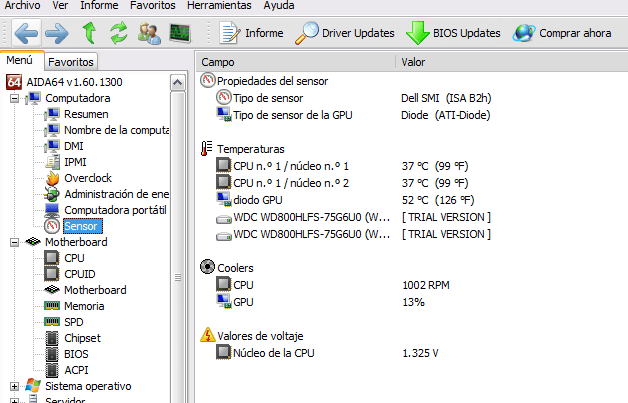
Programmi Aida64 tööaken
HWIinfo
Väga lihtsalt kasutatav programm, mis ei võta arvuti kõvakettal palju ruumi. Selle liides sarnaneb Aidaga, millest saab aru isegi algaja kasutaja. Süsteemi iga elementi esindab eraldi jaotis ja kõik need asuvad vasakpoolses menüüs. Utiliit võimaldab teil saada ajakohast ja täielikku teavet süsteemi iga elemendi kohta: keskprotsessor, emaplaat, videokaart, RAM, kõvaketas, samuti diagnoosida draiverite ja võrgu tööd. Lisaks nendele funktsioonidele on olemas temperatuuriandurite analüüs. Seega saavad kasutajad õigeaegselt teada saada, milline jahutussüsteemi element ei tööta korralikult või on täielikult välja lülitatud, ja selle vaevuse parandada.
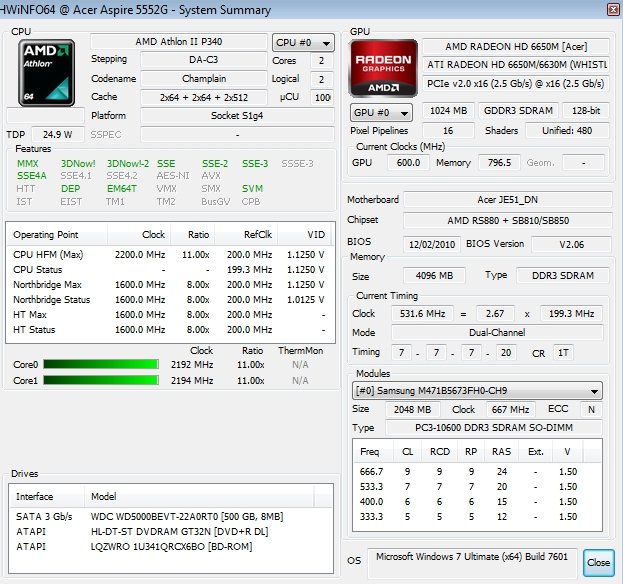
HWIinfo programmi aken arvuti konfiguratsiooni vaatamiseks
Kahjuks ei ole HWInfol erinevalt kõigist ülaltoodud võimalustest võimalik liidest venekeelseks muuta.
PC viisard
Rakendus pakub ulatuslikku teavet personaalarvuti komponentide kohta. Lisaks sarnaste programmide standardfunktsioonidele (komponentide andmete vaatamine) on võimalus analüüsida arvuti jõudlust kasutatava RAM-i ja keskprotsessori järgi. Kasutajad saavad vaadata teavet graafikakaardi, emaplaadi, protsessori, RAM-i, kõvaketta, võrgu ja muu kohta. Keel on võimalik muuta vene keeleks ja kogu utiliidiga suhtlemine on seotud vasakpoolse menüü jaotiste kasutamisega. Seega saab programmiga töötada isegi algaja kasutaja.
Veebisait arvutite tehniliste andmete vaatamiseks
Pärast spetsiaalse pistikprogrammi allalaadimist ja teabe kogumist kuvatakse saidil ajakohastatud teave personaalarvuti tehniliste omaduste kohta. Ressursi abil saate vaadata andmeid: keskprotsessori, operatsioonisüsteemi, installitud emaplaadi ja muude elementide kohta.
Olge valvas, ärge langege petturlike saitide alla ja kasutage selleks kindlasti viirusetõrjet, enne kui hakkate oma personaalarvutit võrguteenuse kaudu skannima.
Arvuti või sülearvuti tehnilised parameetrid saate teada järgmistel viisidel. Kui vajad üldist infot näiteks installitud operatsioonisüsteemi bitisügavuse väljaselgitamiseks, siis kasuta Windows 7 operatsioonisüsteemi standardseid tööriistu.Muidu elemendi mudeli või muu täpsema info väljaselgitamiseks, siis kasutage täiendavaid utiliite.



































